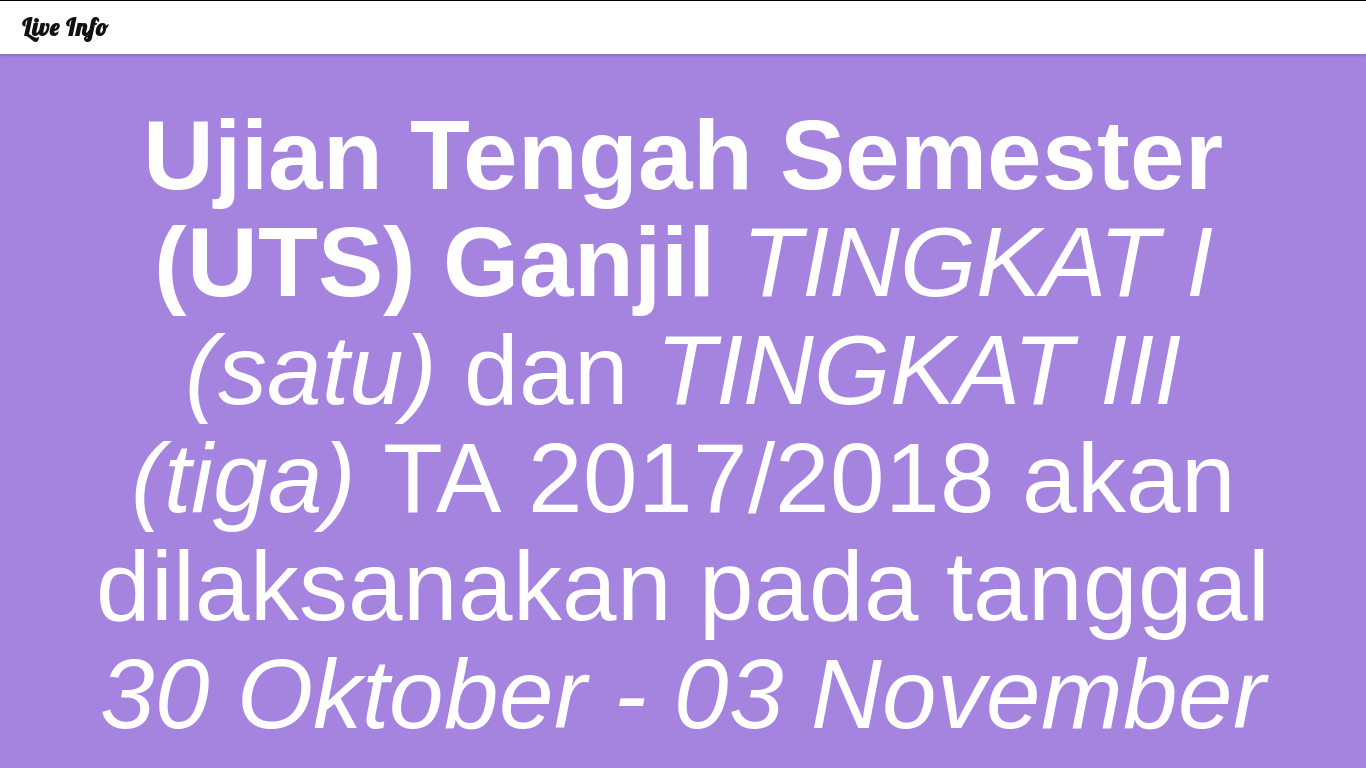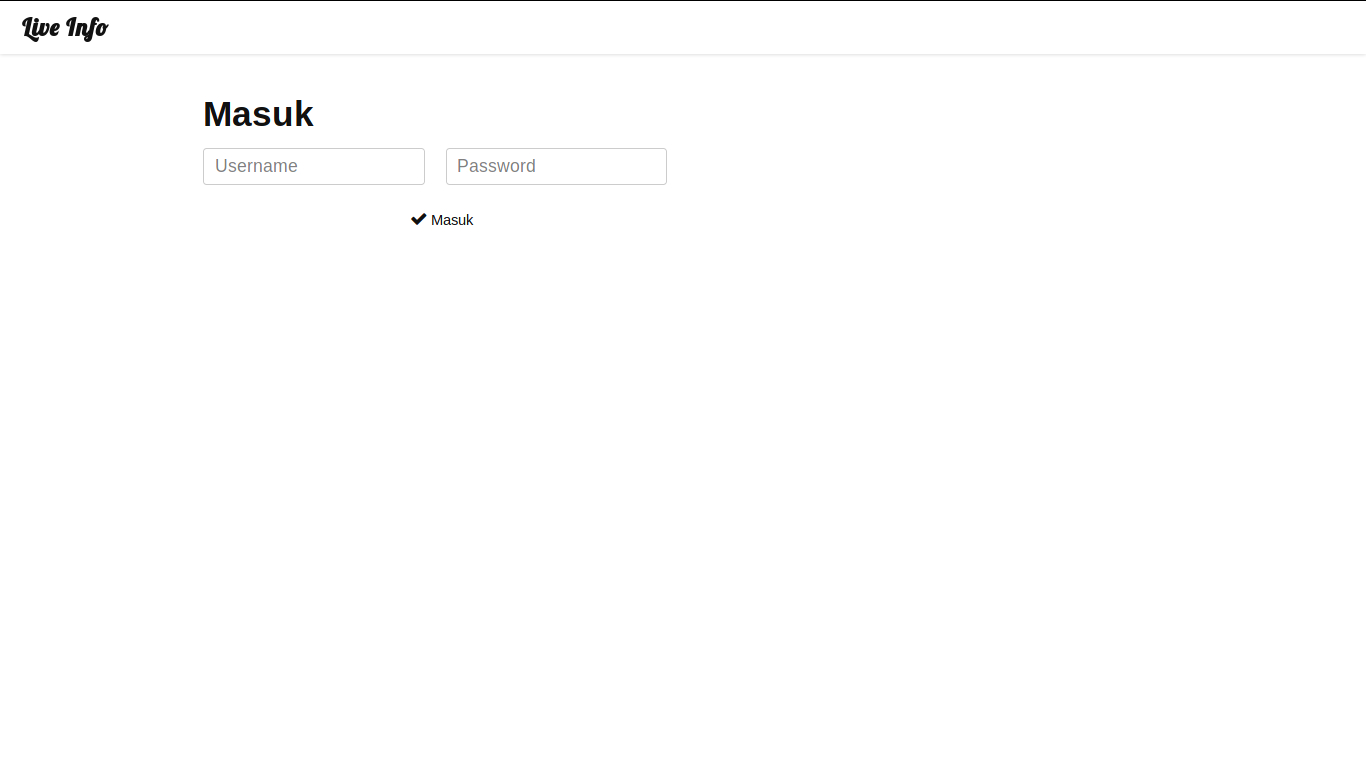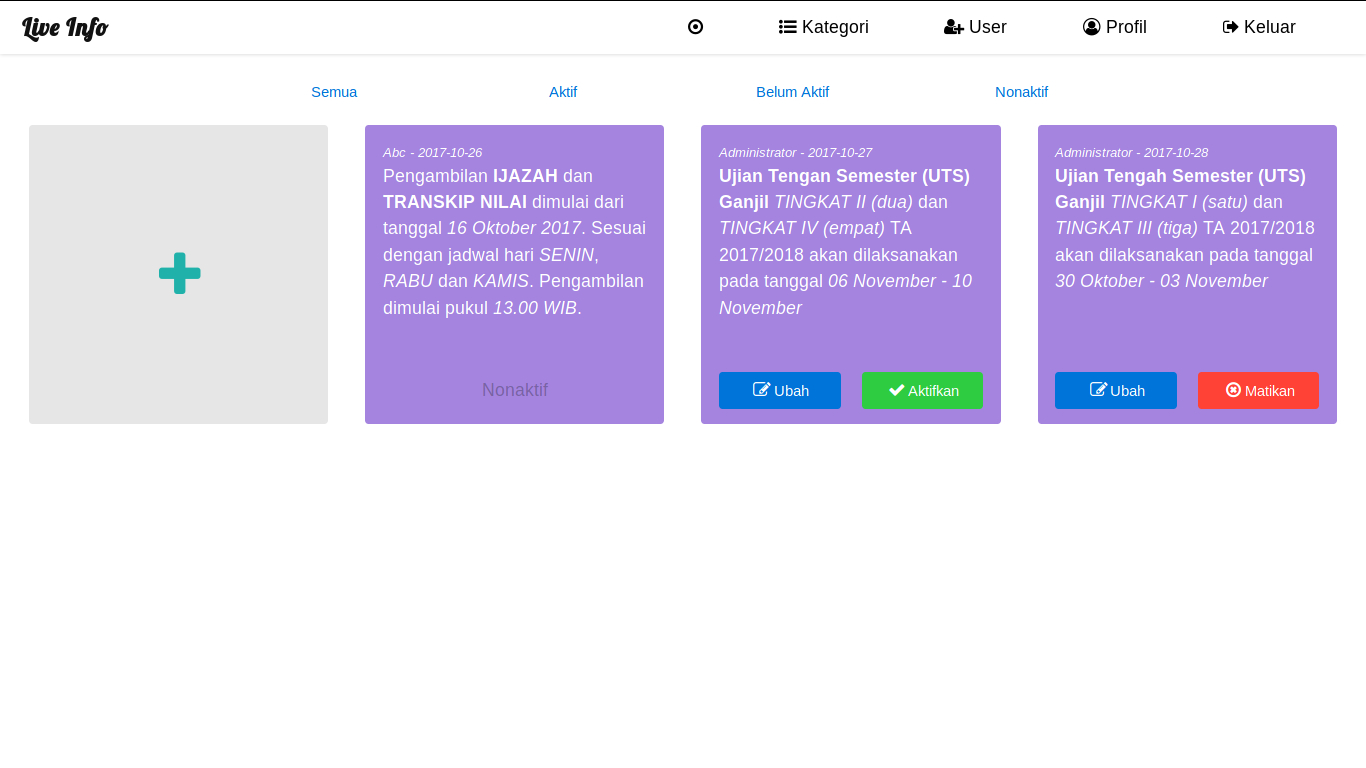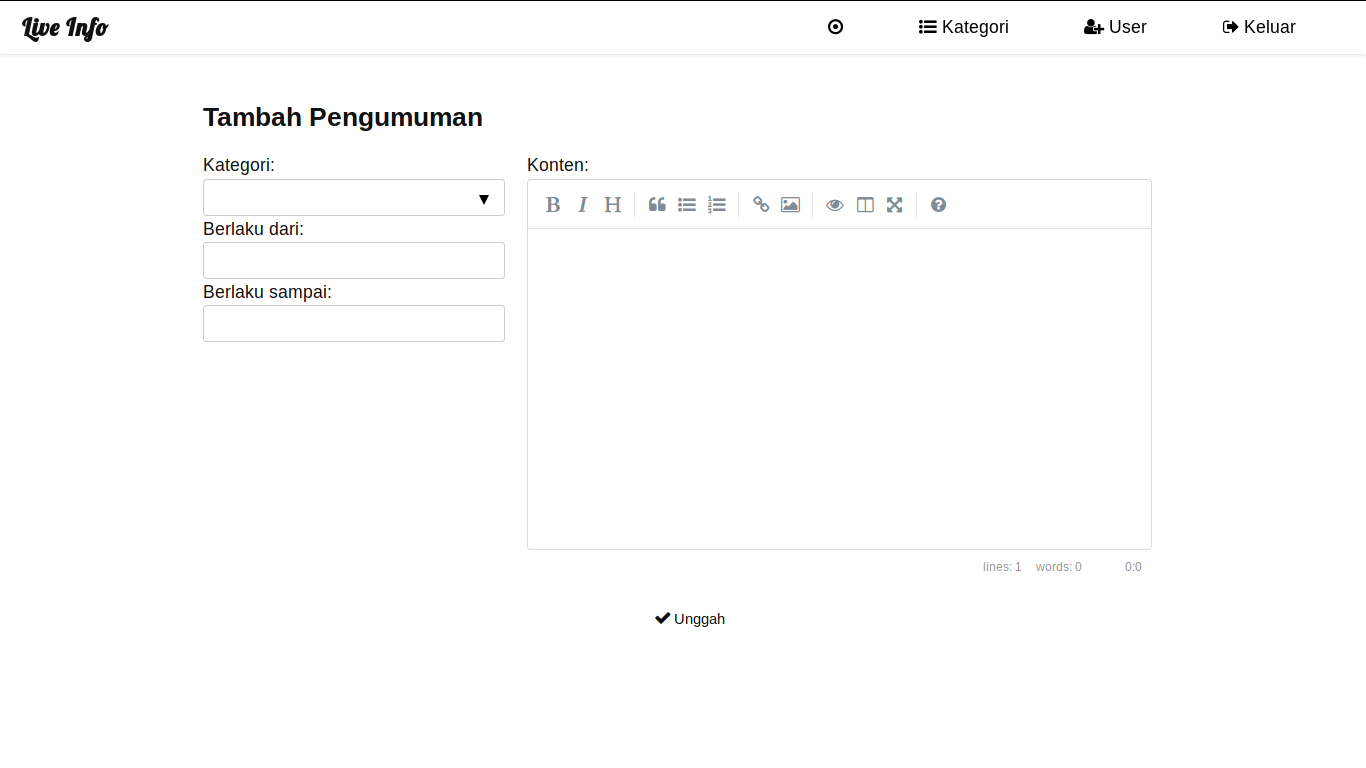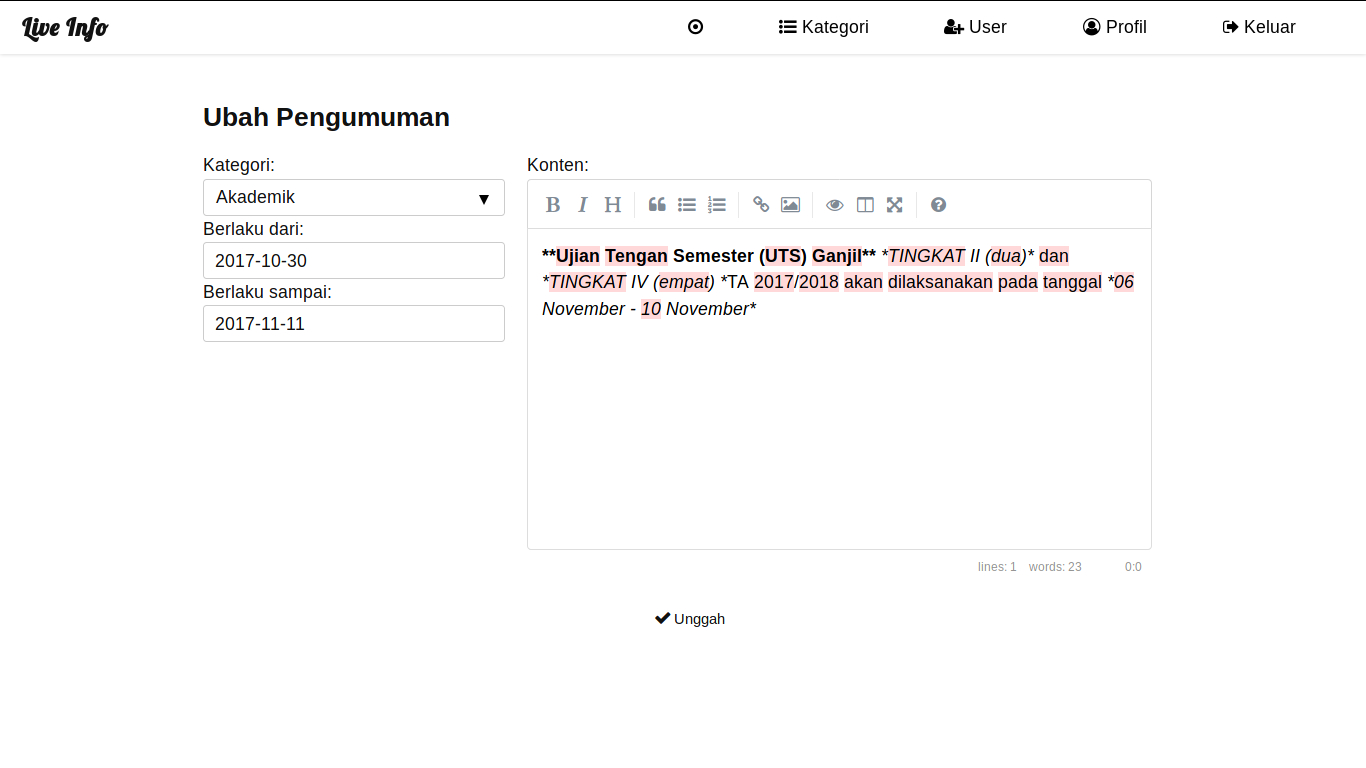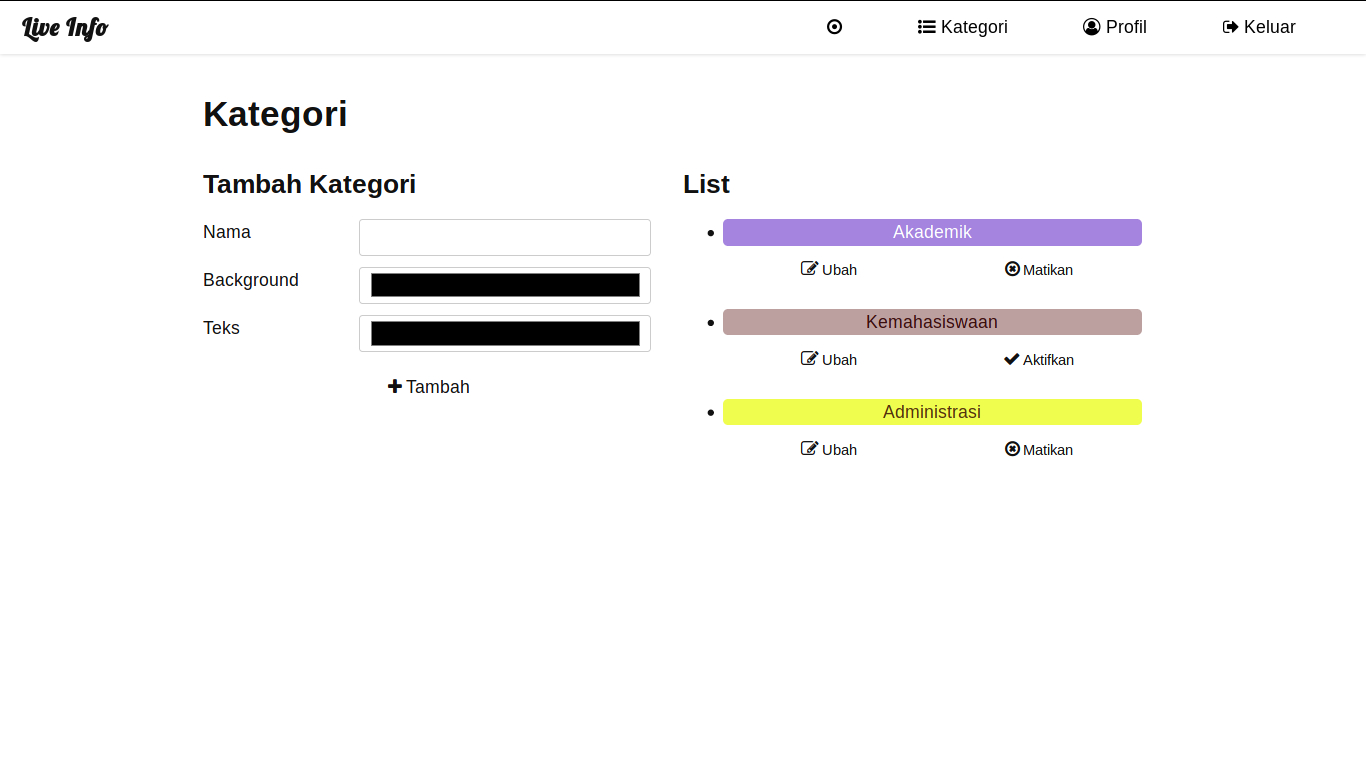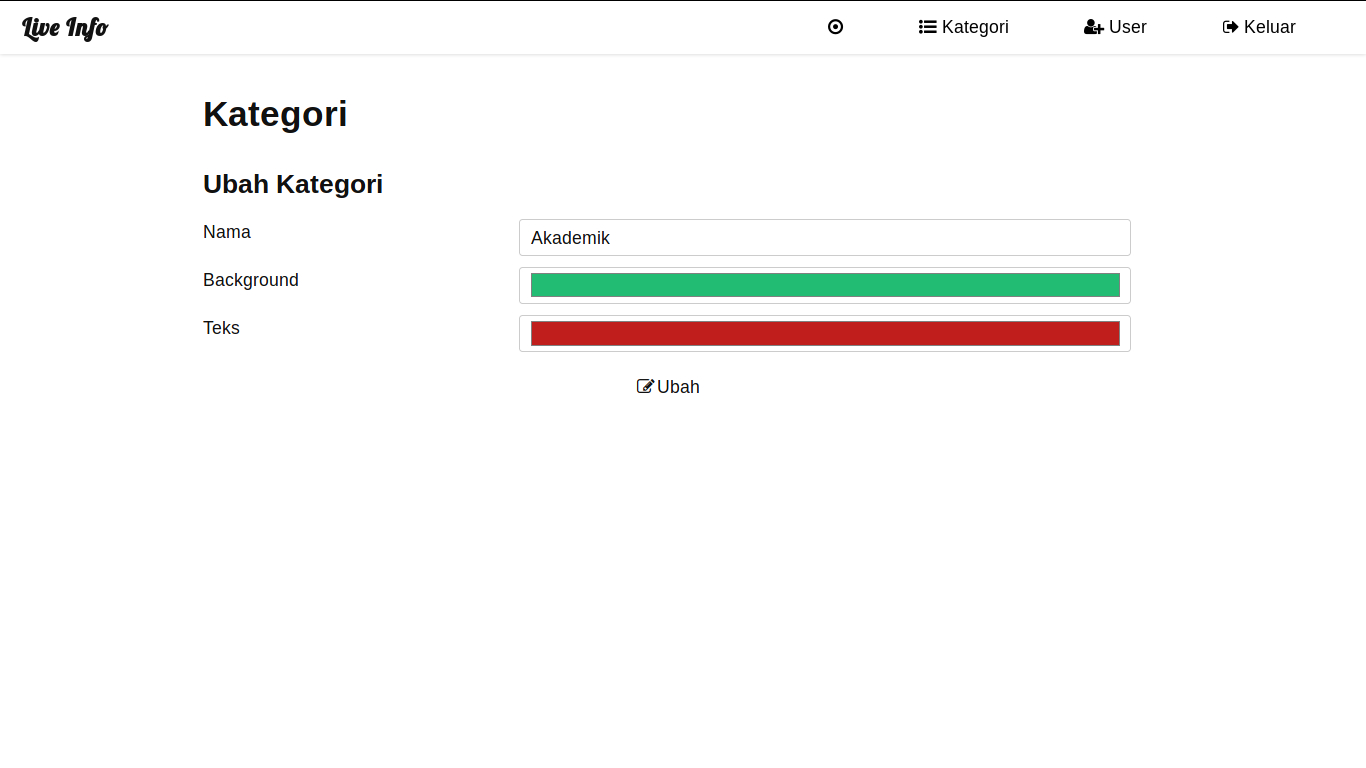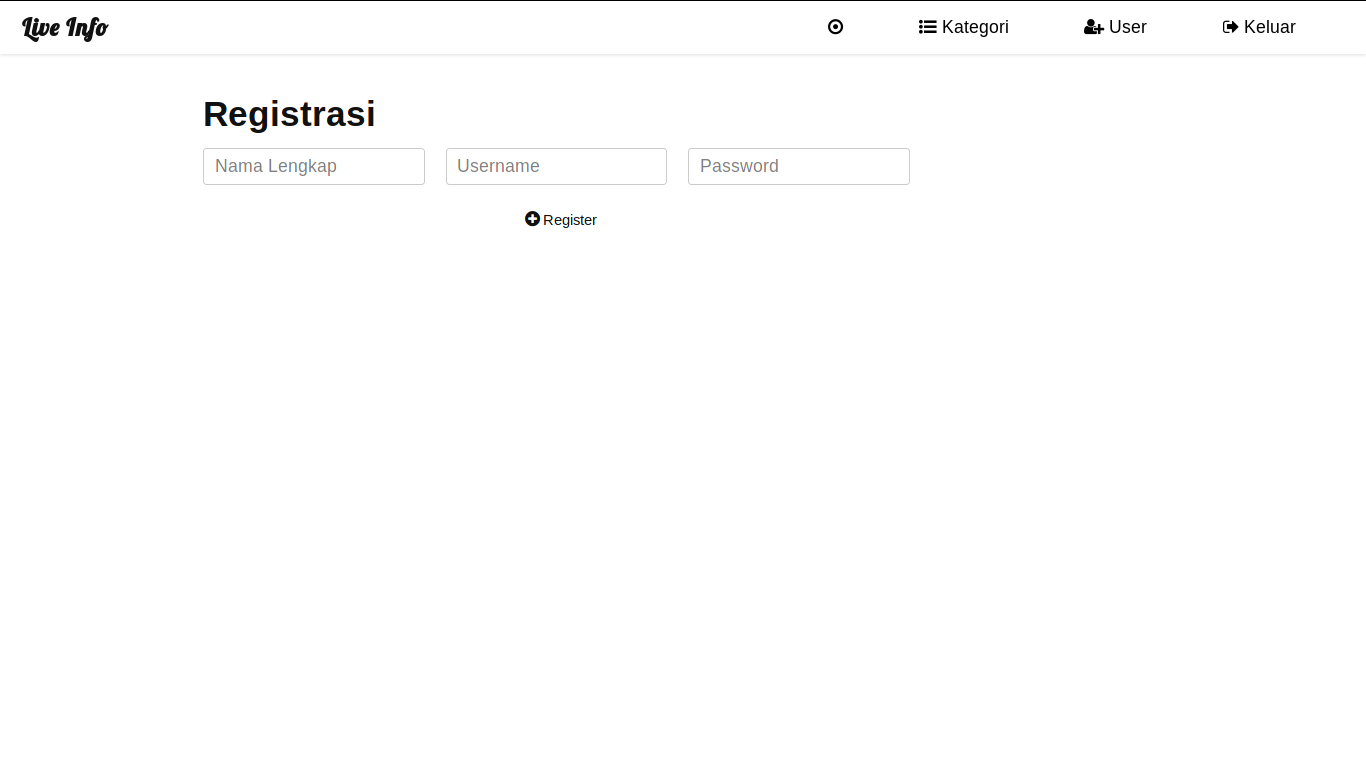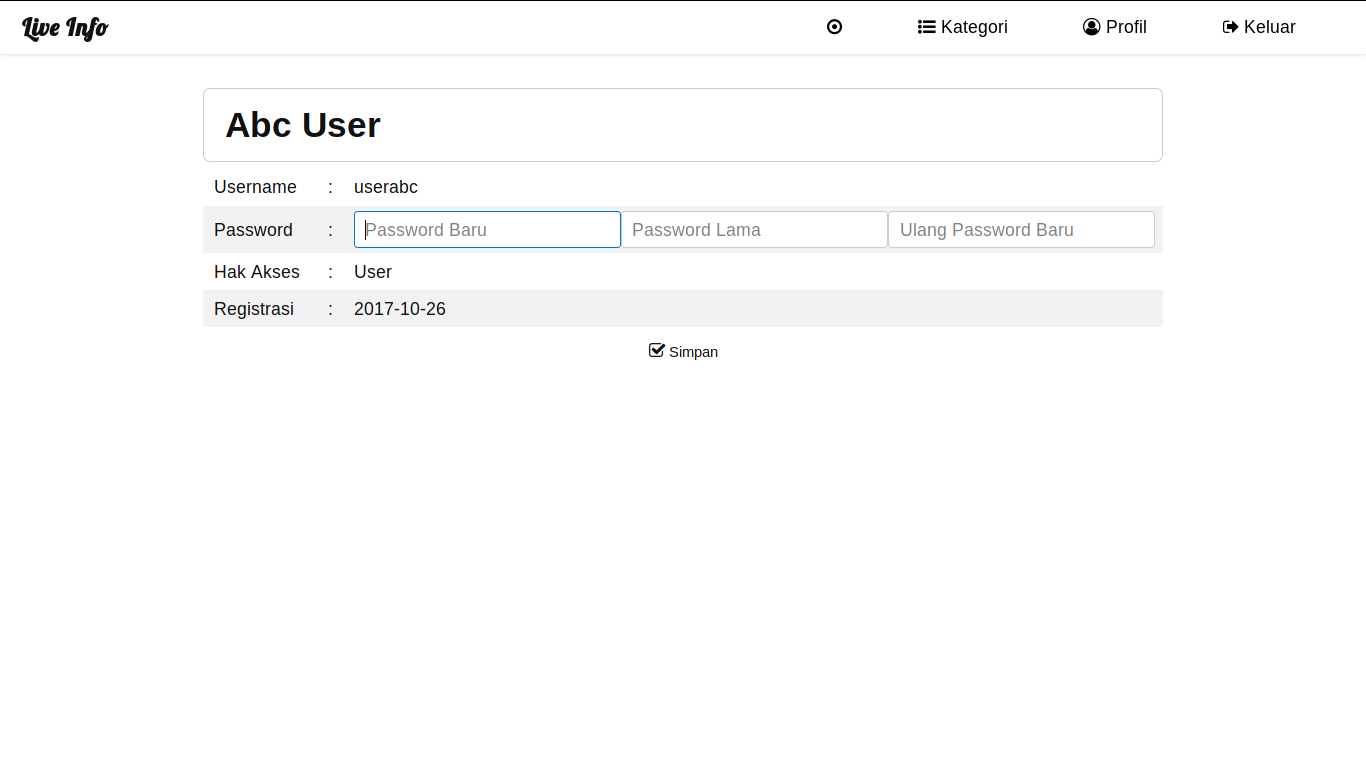8.5 KiB
Dokumentasi
Panduan penggunaan aplikasi.
Catatan :
- Semua bentuk tanggal dalam aplikasi ini ditampilkan dalam format
YYYY-MM-DD(4 digit tahun - 2 digit bulan - 2 digit tanggal). - Perpindahan antar halaman menggunakan
navigasi. - Untuk kembali ke halaman awal, klik pada logo Live Info.
- Pada setiap proses yang dijalankan, akan ada notifikasi pemberitahuan yang terletak di atas (bagian tengah
navigasi). Notifikasi tersebut dapat ditutup dengan cara klik pada notifikasi tersebut. - Jika terjadi
erroratau kesalahan pada aplikasi, silahkan refresh halaman dengan menekan tombolF5pada keyboard.
Landing Page
Tampilan yang disajikan pada awal mengunjungi halaman ini.
Terbagi menjadi 2 bagian, yaitu navigasi dan konten.
Pada navigasi terdapat logo Live Info pada bagian kiri, dan terdapat tombol Masuk atau login yang hanya dapat di lihat jika anda mengarahkan kursor ke tombol tersebut. Tombol ini berada di sisi kanan navigasi.
Bagian konten berisi pengumuman-pengumuman yang tersedia (disediakan oleh admin). Pengumuman-pengumuman ini secara bergilir ditampilkan dengan animasi transisi slide.
Screenshot :
Login Page
Tampilan yang disajikan ketika user akan melakukan login.
Terbagi menjadi 2 bagian, yaitu navigasi dan konten.
Bagian navigasi mirip dengan navigasi pada Landing Page, hanya tidak terdapat tombol Masuk. Untuk kembali ke Landing Page, hanya perlu klik pada logo Live Info.
Pada bagian konten terdapat sebuah form yang memiliki 2 data yang harus di isi untuk dapat login, yaitu username dan password.
Screenshot :
Administrator Page
Tampilan yang disajikan setelah user berhasil login.
Terbagi menjadi 3 bagian, yaitu navigasi, navigasi sekunder, dan konten.
Pada navigasi terdapat logo Live Info pada bagian kiri, serta 4 tombol pada bagian kanan. Tombol-tombol tersebut adalah:
- Dokumentasi, membuka tab baru yang akan menampilkan halaman ini.
- Kategori, mengalihkan ke halaman untuk mengubah dan menambah kategori.
- User, mengalihkan ke halaman untuk menambah user baru.
- Profil, mengalihkan ke halaman untuk mengubah profil.
- Keluar, berfungsi jika user ingin
logout.
Bagian navigasi sekunder merupakan navigasi yang berfungsi untuk menyaring pengumuman yang ingin di lihat. Terdapat 4 kategori penyaringan, yaitu:
- Semua, menampilkan semua pengumuman yang telah dibuat.
- Aktif, menampilkan semua pengumuman yang aktif.
- Belum Aktif, menampilkan semua pengumuman yang belum aktif.
- Nonaktif, menampilkan semua pengumuman yang tidak aktif (
expired).
Bagian konten berisi daftar semua pengumuman yang telah dibuat (atau yang telah disaring melalui navigasi sekunder). Daftar ini ditampilkan dalam bentuk box/kotak yang terdiri dari 3 bagian, yaitu pada bagian atas merupakan informasi singkat tentang pengumuman tersebut (pembuat, tanggal dibuat, masa aktif, tanggal edit/ubah), lalu pada bagian tengah terdapat isi dari pengumuman tersebut, dan pada bagian bawah terdapat 2 tombol, yaitu:
- Ubah, untuk mengubah pengumuman yang dipilih.
- Aktifkan/Matikan, mengaktifkan/menonaktifkan pengumuman yang dipilih.
Jika pengumuman tidak aktif atau
expiredmaka kedua tombol tersebut tidak tersedia, tetapi digantikan dengan tulisan yang menyatakan bahwa pengumuman tersebut tidak aktif).
Screenshot :
New-Post Page
Tampilan yang disajikan ketika user ingin menambah pengumuman baru.
Terbagi menjadi 2 bagian, yaitu navigasi dan konten.
Bagian navigasi sama seperti yang ada pada Administrator Page.
Pada bagian konten terdapat sebuah form yang harus di isi oleh user untuk membuat pengumuman baru. Terdapat 4 data yang harus di isi, yaitu:
- Kategori, yaitu kategori dari pengumuman tersebut.
- Berlaku dari, tanggal pengumuman tersebut mulai aktif.
- Berlaku sampai, tanggal pengumuman tersebut
expire. - Konten, isi dari pengumuman tersebut. User dapat memodifikasi isi dari pengumuman yang ingin dibuat, seperti menebalkan huruf (
bold), memiringkan huruf (italic), dan lain-lain.
Screenshot :
Edit-Post Page
Tampilan yang disajikan ketika user akan mengubah sebuah pengumuman.
Terbagi menjadi 2 bagian, yaitu navigasi dan konten.
Bagian navigasi sama seperti yang ada pada Administrator Page.
Pada bagian konten terdapat sebuah form yang sama seperti form pada New-Post Page, hanya pada form ini telah terisi data sesuai pengumuman yang akan diubah.
Screenshot :
Category Page
Tampilan yang disajikan setelah user klik pada tombol Kategori pada navigasi.
Terbagi menjadi 2 bagian, yaitu navigasi dan konten.
Bagian navigasi sama seperti yang ada pada Administrator Page.
Bagian konten terbagi menjadi 2 bagian, yaitu pada bagian kiri adalah form untuk membuat kategori baru, dan pada bagian kanan merupakan daftar kategori yang telah dibuat.
Untuk membuat kategori baru, pengguna harus mengisi form yang tersedia, yang terdapat 3 data yang harus di isi lengkap, yaitu:
- Nama, nama dari kategori yang akan dibuat.
- Background, warna latar yang akan ada pada pengumuman yang menggunakan kategori ini.
- Foreground, warna tulisan yang akan digunakan pada pengumuman yang menggunakan kategori ini.
Pada daftar kategori, user dapat memodifikasi sebuah kategori. Pada setiap kategori, terdapat nama kategori tersebut beserta warna background dan warna foreground dari kategori tersebut. Lalu di bawahnya terdapat 2 tombol yaitu:
- Ubah, mengalihkan ke halaman untuk mengubah sebuah kategori.
- Aktifkan/Matikan, mengaktifkan/menonaktifkan kategori yang dipilih.
Kategori yang tidak aktif tidak akan ditampilkan dalam pembuatan pengumuman baru. Jika terdapat pengumuman aktif yang dengan kategori yang dipilih, maka kategori tersebut tidak dapat dinonaktifkan.
Screenshot :
Edit-Category Page
Tampilan yang disajikan setelah user klik tombol Ubah pada daftar kategori yang terdapat pada Category Page.
Terbagi menjadi 2 bagian, yaitu navigasi dan konten.
Bagian navigasi sama seperti yang ada pada Administrator Page.
Bagian konten terdapat sebuah form yang sama seperti form pada Category Page. Pengguna harus mengisi data yang ingin diubah dari kategori tersebut.
Screenshot :
New-User Page
Tampilan yang disajikan setelah user klik pada tombol Kategori pada navigasi.
Terbagi menjadi 2 bagian, yaitu navigasi dan konten.
Bagian navigasi sama seperti yang ada pada Administrator Page.
Pada bagian konten terdapat sebuah form untuk mendaftarkan user baru yang terdiri dari 3 data yang harus diisi, yaitu:
- Nama Lengkap, nama yang ditampilkan ke user lain.
- Username, username yang digunakan pada saat
login. - Password, password yang digunakan pada saat
login.
Screenshot :
Profile Page
Tampilan yang disajikan setelah user klik pada tombol Profil pada navigasi.
Terbagi menjadi 2 bagian, yaitu navigasi dan konten.
Halaman ini memiliki navigasi yang sama seperti pada Administrator Page.
Pada bagian konten terdapat sebuah form untuk mengubah profil. Bagian profil yang dapat diubah adalah Nama Lengkap dan Password.
Ketika user klik pada input Password, maka kolom Password akan memiliki 3 input, yaitu:
- Password Baru:
passwordbaru. - Password Lama:
passwordlama yang ingin diganti. - Ulangi Password Baru: user diminta untuk mengetik ulang
passwordbarunya.
Jika user klik pada tombol Simpan, maka data user tersebut akan diperbarui sesuai isi form tersebut. Setelah proses berhasil, maka user akan logout secara otomatis.
Screenshot :
Jika masih belum jelas, silahkan kirim e-mail ke gregorio@lepisi.ac.id.